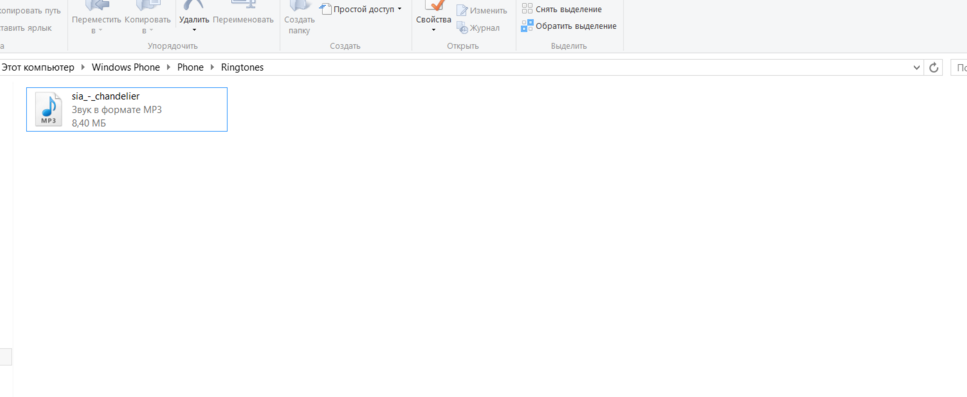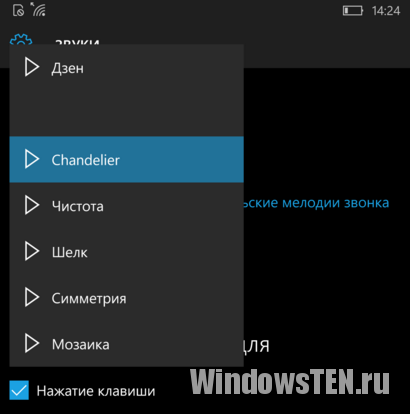-
Изменение звонка вызова
-
Вручную
-
В Ringtone Maker
-
Вывод
При использовании смартфона могут возникать различные сложности. В особенности, если юзер приобрел устройство под управлением Windows 10 Mobile, впервые (узнайте, как обновить ваш смартфон Windows Phone до последней версии ОС, в статье Приложение от Microsoft поможет обновить устройство до Windows 10 Mobile). В первую очередь нужно отметить, что установить в нем любую запись на звонок не так просто. Поэтому о том, как изменить мелодию звонка в Windows 10 Mobile, вам нужно знать в обязательном порядке.
Изменение звонка вызова
Юзер может воспользоваться один из двух способов для установки мелодии рингтона, сделав это вручную или с помощью специального приложения Ringtone Maker.
Вручную
На вызов можно поставить встроенную или загруженную запись.
Стандартные композиции
- Параметры → Персонализация → Звуки.
- В блоке «Мелодии звонка» прослушайте стандартные композиции, которые вы увидите в раскрывающемся списке, и установите одну из них. Microsoft предлагает 55 встроенных записей.
Загруженные треки
- Подключите смартфон под управлением Windows 10 Mobile к компьютеру.
- Этот компьютер → Phone → Ringtones.
Важно! Работайте с памятью телефона, а не флеш-картой.
- Переместите в папку Ringtones композицию, которую хотите установить на вызов.
- Отключите смартфон от ПК и снова зайдите в раздел «Звуки».
- В поле «Мелодии звонка» помимо стандартных записей появятся те, которые вы загрузили на устройство.
В Ringtone Maker
Чтобы сделать установку мелодии на рингтон проще, используйте специальное приложение:
- Скачайте из официального магазина Microsoft и установите на телефон приложение Ringtone Maker.
- Запустите приложение → Выберите композицию → кликните по композиции, которую вы собираетесь установить в качестве рингтона (в фонотеке доступны все треки телефона).
- На появившейся шкале укажите часть композиции, которая будет использоваться в качестве рингтона → нажмите «Сохранить».
- Перейдите в раздел настроек «Звук» и установите созданный трек на рингтон.
Вывод
Установить рингтон на смартфон под управлением Windows 10 Mobile не так просто, как на других гаджетах. Сделать это можно самостоятельно в настройках устройства в разделе «Звуки», или с помощью специального приложения, которое вырезает часть трека.
Чтобы изменить мелодию звонка на своем Nokia 630 с Windows 10 Mobile, выполните несколько простых шагов. Первым делом откройте меню «Настройки», где вы сможете найти необходимые параметры для настройки звуков.
1. Перейдите в раздел «Персонализация». Здесь выберите пункт «Звуки». Это приведет вас к меню, где находятся все настройки звуковых уведомлений.
2. Найдите опцию «Мелодия звонка». В этом разделе вы увидите список доступных мелодий. Вы можете прослушать каждую из них, чтобы определить, какая из них подходит именно вам.
3. Выберите новую мелодию. После выбора мелодии нажмите на нее, и она автоматически станет вашей новой мелодией звонка. Чтобы сохранить изменения, не забудьте подтвердить свои действия, нажав кнопку «Сохранить».
4. Добавление собственных мелодий. Если стандартные мелодии вам не подходят, добавьте свои. Просто перенесите аудиофайлы в папку «Звонки» на вашем устройстве. Найдите их в меню выбора мелодии и установите как звонок.
Теперь ваш Nokia 630 с Windows 10 Mobile будет радовать новым звуком при входящем звонке! Простота этих настроек позволяет легко менять мелодию в любое время.
Выбор и подготовка мелодии звонка
Выберите мелодию звонка, которая вам нравится, и которая будет легко отличима от других звуков. Обратите внимание на популярные музыкальные треки, мелодии из фильмов или звуковые эффекты. Вам нужно выбрать файл в формате .mp3 или .wav, так как именно эти форматы поддерживаются вашим устройством.
Подготовьте мелодию к загрузке:
- Скачайте или создайте мелодию в нужном формате.
- Если мелодия слишком длинная, используйте программу для редактирования звука, чтобы обрезать её до 30-40 секунд.
- Убедитесь, что качество звука хорошее и его громкость подходит для звонка.
После этого сохраните файл на вашем компьютере или в облачном хранилище, чтобы легко получить к нему доступ с телефона. Используйте облачные сервисы, такие как OneDrive или Google Drive, чтобы быстро перенести файл на мобильное устройство.
Где найти мелодии для звонка?
Ищите мелодии на популярных платформах: Spotify, Apple Music или YouTube. Здесь можно слегка изменить трек и использовать его как звонок, соблюдая авторские права.
Магазин Windows предложит коллекцию мелодий, специально адаптированных для вашего устройства. Откройте приложение «Магазин», затем перейдите в раздел «Музыка» и выберите нужные мелодии.
Сайты для скачивания музыки, такие как Zedge или Mobile9, предоставляют разнообразные варианты. Они позволяют прослушать мелодии перед загрузкой. Убедитесь в совместимости формата с вашим устройством.
Также обратите внимание на пользовательские сообщества. Например, форумы и группы в социальных сетях. Участники часто делятся собственными мелодиями и могут предложить новые треки.
Не забывайте о программном обеспечении для редактирования звука. С его помощью можно обрезать и адаптировать любые треки, выбирая только лучшие моменты любимых песен.
Обзор доступных ресурсов и приложений для скачивания мелодий.
Рекомендуем воспользоваться несколькими проверенными источниками, чтобы скачать мелодии для Nokia 630. Первый на нашем списке – Zedge. Это популярное приложение предлагает широкий выбор рингтонов и обоев. Установите его из магазина приложений, выберите раздел рингтонов и найдите мелодии по жанрам или популярности.
Еще одним привлекательным вариантом является Audiko. Это приложение позволяет создавать и редактировать рингтоны на основе ваших любимых песен. Просто загрузите трек и обрежьте его под нужный отрезок, чтобы получить уникальную мелодию.
Если вы ищете более традиционные ресурсы, рекомендуем free-ringtone.net. На этом сайте доступны разнообразные мелодии для всех типов устройств. Скачивайте понравившуюся композицию и передавайте на телефон через USB или Bluetooth.
Не забывайте о YouTube. Можно найти много исполнителей, которые предлагают бесплатные рингтоны. Используйте специальные конвертеры для скачивания аудио и превращайте их в рингтоны. Единственное, следите за авторскими правами и используйте только разрешенные треки.
Для пользователей, предпочитающих прямые загрузки, Ringtone Maker предлагает удобный интерфейс для создания мелодий из загруженных файлов. Это приложение также доступно в магазине и позволяет легко обрезать и сохранять желаемые фрагменты песен.
Используйте эти ресурсы для обновления своих рингтонов, находите свежие мелодии и радуйте себя сменой звучания на телефоне.
Как создать собственную мелодию?
Используйте бесплатные онлайн-сервисы для создания мелодий. Например, такие инструменты, как Audacity или BandLab, предлагают функции записи и редактирования звуков. Эти платформы просты в использовании и не требуют специальных навыков.
Запишите звук или выберите уже существующий трек. В Audacity просто нажмите кнопку записи и поиграйте на инструменте или спойте. Убедитесь, что длительность звука не превышает 30 секунд, иначе он не подойдет для установки в качестве мелодии звонка.
Отредактируйте трек, удалив лишние части. Воспользуйтесь функцией обрезки: выделите нужный фрагмент и сохраните его. Экспортируйте финальную версию в формате MP3 или M4A.
Проверьте качество звука, прослушав мелодию на разных устройствах. Убедитесь в том, что звук четкий и без искажений.
Затем передайте мелодию на телефон. Подключите устройство к ПК и скопируйте файл в папку «Музыка». Если используете облачные сервисы, загрузите мелодию туда и синхронизируйте с телефоном.
Теперь откройте настройки звука на своем Nokia 630, выберите «Звонок» и найдите загруженную мелодию в списке. Установите её в качестве звонка, и наслаждайтесь своим произведением.
Советы по использованию программ для редактирования аудио.
Выбирайте программу в зависимости от уровня сложности ваших задач. Для простейшего обрезания или изменения формата аудиофайлов подойдет бесплатное приложение с минимальным функционалом. Более сложные задачи потребуют мощных редакторов типа Audacity или Adobe Audition.
Пользуйтесь горячими клавишами. Это ускоряет рабочий процесс, особенно при редактировании длинных треков и выполнении часто повторяющихся действий.
Экспериментируйте с эффектами, но не переусердствуйте. Один-два эффекта, такие как реверберация или эквалайзер, могут добавить жизни вашему треку. Но излишек эффектов может ухудшить качество звука.
Регулярно сохраняйте свою работу. Убедитесь, что у вас есть резервные копии на случай сбоев программы. Используйте пункт «Сохранить как» для создания новых версий файла.
Ознакомьтесь с обучающими видео и материалами. Даже самые простые программы могут содержать нюансы, которые сделают вашу работу более продуктивной. Найдите обучающие ресурсы, чтобы изучить функции программы.
Изучите возможности нормализации и компрессии звука. Эти инструменты помогут добиться профессионального качества записи, сделав звук более ровным и приятным для восприятия.
Проверяйте результат на разных устройствах. Звук может по-разному восприниматься на колонках, наушниках или телефоне. Слушайте ваши треки в разных условиях, чтобы понять, как они звучат в конечном итоге.
Ищите и устанавливайте плагины для вашей программы. Они расширяют возможности редактора и позволяют достичь уникальных звуковых эффектов. Убедитесь, что плагины совместимы с вашей версией софта.
Проверка настроек телефона перед изменением
Перед тем, как поменять мелодию звонка, проверьте несколько ключевых настроек вашего Nokia 630 с Windows 10 Mobile.
-
Убедитесь, что ваш телефон обновлен до последней версии Windows 10. Перейдите в Настройки > Обновление и безопасность > Проверить наличие обновлений.
-
Проверьте, есть ли у вас доступные мелодии для звонка. Откройте Музыка и убедитесь, что на устройстве есть нужные треки.
-
Проверьте уровень громкости. Перейдите в Настройки > Звук и убедитесь, что громкость звуковых оповещений установлена на достойный уровень.
-
Проверьте режим звука. Убедитесь, что телефон не находится в режиме «Не беспокоить» или беззвучном режиме. Это можно сделать через Центр уведомлений.
После выполнения этих шагов можно приступать к изменению мелодии на вашем телефоне без лишних хлопот.
Как проверить актуальность обновлений системы?
Важно регулярно проверять обновления, чтобы ваше устройство оставалось безопасным и работоспособным. Активируйте функцию автоматического обновления, чтобы не пропустить важные исправления и новые функции.
После установки обновлений рекомендуется перезагрузить устройство. Это необходимо для завершения процесса обновления и оптимизации работы системы.
Если устройство не находит обновления, убедитесь, что вы подключены к Wi-Fi и ваш заряд батареи достаточно высок. При возникновении проблем с обновлением попробуйте выполнить сброс сетевых настроек или обратитесь в службу поддержки.
Пошаговая инструкция по проверке обновлений Windows 10 Mobile.
Откройте меню «Настройки» на вашем Nokia 630. Это значок шестеренки, который обычно располагается на главном экране или в меню приложений.
Прокрутите вниз и выберите раздел «Обновления телефона». Вот вы сможете найти информацию о доступных обновлениях.
Нажмите на кнопку «Проверить обновления». Это инициирует процесс поиска доступных обновлений для вашей операционной системы.
Если обновления найдены, вам будет предложено их загрузить и установить. Для этого нажмите «Загрузить» или «Установить».
После завершения загрузки ваш телефон может автоматически перезагрузиться, чтобы применить изменения. Убедитесь, что устройство подключено к сети Wi-Fi и зарядное устройство, если это необходимо.
После обновления, проверьте, работают ли все функции устройства корректно. Если возникли проблемы, попробуйте выполнить повторную проверку обновлений или перезагрузить телефон.
Настройки звука: что нужно знать?
Зайдите в раздел «Настройки» вашего устройства, затем выберите «Система» и «Звук». В этом меню вы сможете управлять основными параметрами звука.
Регулируйте громкость для рингтонов, уведомлений и мультимедиа с помощью ползунков. Убедитесь, что выбранная мелодия звонка установлена именно для звонков, а не для уведомлений.
Включите функцию «Вибрация», если вам комфортнее получать оповещения тактильно. Это можно сделать в том же разделе, как и настройки громкости.
Если у вас возникают вопросы о том, как изменить конкретные рингтоны, используйте встроенные файлы или скачанные мелодии через «Магазин». Помните, что форматы файлов должны поддерживаться вашим устройством.
Регулярно проверяйте настройки звука после обновления системы, так как могут измениться некоторые параметры или добавить новые возможности.
Не забудьте про режим «Не беспокоить», который позволяет блокировать звонки и уведомления в установленные вами периоды.
Обзор необходимых параметров звуковых уведомлений в телефоне.
Для настройки звуковых уведомлений на Nokia 630 важно обратить внимание на несколько параметров. Эти настройки помогут вам настроить телефон в соответствии с вашими предпочтениями.
-
Громкость: Убедитесь, что уровень громкости звуковых уведомлений установлен на нужный вам уровень. Это можно сделать через меню “Настройки” → “Звук” → “Громкость”.
-
Тип уведомлений: Выберите тип уведомлений для разных приложений. Это поможет различать сообщения и звонки. Проверьте настройки в каждом приложении.
-
Звуки по умолчанию: Выберите общий звук уведомлений, который будет использоваться для звонков, сообщений и уведомлений. Это делается в разделе “Настройки” → “Звук” → “Звуки уведомлений”.
-
Тон вибрации: Если вы предпочитаете вибрацию, настройте её параметры. Зайдите в “Настройки” → “Звук” → “Вибрация” и выберите подходящий вариант.
-
Звуковые профили: Установите различные профили звука для различных случаев, например, «Работа», «Дом» или «Тихий». Это позволит быстро менять настройки в зависимости от ситуации.
Регулярно проверяйте настройки звука после обновлений системы, так как они могут сбрасываться. Убедитесь, что ваш телефон настроен так, как вам нужно, и наслаждайтесь эффективными уведомлениями!
Главная » Windows 10 » Как поменять мелодию звонка на windows phone 10
При использовании смартфона могут возникать различные сложности. В особенности, если юзер приобрел устройство под управлением Windows 10 Mobile, впервые (узнайте, как обновить ваш смартфон Windows Phone до последней версии ОС, в статье Приложение от Microsoft поможет обновить устройство до Windows 10 Mobile). В первую очередь нужно отметить, что установить в нем любую запись на звонок не так просто. Поэтому о том, как изменить мелодию звонка в Windows 10 Mobile, вам нужно знать в обязательном порядке.
Изменение звонка вызова
Юзер может воспользоваться один из двух способов для установки мелодии рингтона, сделав это вручную или с помощью специального приложения Ringtone Maker.
На вызов можно поставить встроенную или загруженную запись.
Стандартные композиции
- Параметры → Персонализация → Звуки.
- В блоке «Мелодии звонка» прослушайте стандартные композиции, которые вы увидите в раскрывающемся списке, и установите одну из них. Microsoft предлагает 55 встроенных записей.
Загруженные треки
- Подключите смартфон под управлением Windows 10 Mobile к компьютеру.
- Этот компьютер → Phone → Ringtones.
Важно! Работайте с памятью телефона, а не флеш-картой.
- Переместите в папку Ringtones композицию, которую хотите установить на вызов.
- Отключите смартфон от ПК и снова зайдите в раздел «Звуки».
- В поле «Мелодии звонка» помимо стандартных записей появятся те, которые вы загрузили на устройство.
Чтобы сделать установку мелодии на рингтон проще, используйте специальное приложение:
- Скачайте из официального магазина Microsoft и установите на телефон приложение Ringtone Maker.
- Запустите приложение → Выберите композицию → кликните по композиции, которую вы собираетесь установить в качестве рингтона (в фонотеке доступны все треки телефона).
- На появившейся шкале укажите часть композиции, которая будет использоваться в качестве рингтона → нажмите «Сохранить».
- Перейдите в раздел настроек «Звук» и установите созданный трек на рингтон.
Вывод
Установить рингтон на смартфон под управлением Windows 10 Mobile не так просто, как на других гаджетах. Сделать это можно самостоятельно в настройках устройства в разделе «Звуки», или с помощью специального приложения, которое вырезает часть трека.
WindowsTen.ru
Как изменить мелодию звонка в Windows 10
Пользователь Windows Phone 10 легко может изменить мелодию звонка на ту, которая ему нравится больше. Однако иногда последовательность действий не совсем очевидна. Ниже мы опишем ее подробнее.
1
Как поменять мелодию звонка на Windows Phone?
К сожалению, невозможность поставить любимую мелодию на рингтон в смартфонах Windows — проблема расхожая, которая «кочует» из одной версии в другую, сохранившись и в WinPhone 10. Номинально же, сменить мелодию звонка можно двумя способами: на самом телефоне и через компьютер (поможет специальная программа). Чтобы воспользоваться первым методом, зайдите в меню с названием «Параметры», далее — «Персонализация» и «Звуки» (в Win 8 — «Настройки» -> «МелодииЗвуки»). В последнем меню нам нужна строка «Мелодия», под ней — пустое поле. Переводим указатель на него и нажимаем один раз — появится перечень всех встроенных мелодий от Microsoft (55 штук). Представленный здесь ассортимент достаточно обширен для того, чтобы выбрать интересный и подходящий рингтон.
Для этого подключаем смартфон к домашнему ПК посредством микро-USB провода, открываем ярлык «Мой компьютер» и проходим по пути «Windows 10 Mobile» —> «Phone» —> «Ringtones». В последнюю папку нужно класть те мелодии, которые вы ходите услышать на смартфоне. Предпочитаемые и на 100% рабочие форматы музыкальных композиций — MP3 и WMA. Некоторые редкие форматы могут не открываться встроенными средствами Win 10 Phone. Также мелодии не должны превышать размер в 30 мб. Теперь смело отсоединяйте устройство от ПК, кликайте в телефоне на пустое поле под «Мелодией» и устанавливайте собственную мелодию на будильник или любой тип звонков.
Установить рингтон на Windows Phone можно с помощью специального приложения Ringtone Maker. Он предустановлен в ОС или скачивается из Маркета. Зайдите в Ringtone Maker, выбирайте одну из композиций, которые уже есть на телефоне и передвигайте ползунки старта и окончания мелодии. Это позволит установить на звонок только часть любимой композиции. Не забудьте сохранить ее перед выходом из приложения и выбрать в меню «Звуки» на смартфоне.
SovetClub.ru
Как изменить мелодию звонка в Windows Phone — поменять рингтон на Windows 10 Mobile
Стандартные мелодии звонка не всегда устраивают владельцев смартфонов. Поэтому не удивительно, что многие пользователи сразу же после покупки нового мобильного гаджета начинают искать, как установить мелодию на Windows Phone. Сделать это довольно легко, и в этой статье мы подробно опишем процесс смены рингтона на примере смартфона с ОС Windows 10 Mobile.
Как поменять стандартный звонок
Чтобы сменить одну стандартную мелодию звонка на другую в Windows Mobile, необходимо зайти в настройки смартфона, выбрать категорию «Персонализация», затем перейти в раздел «Звуки», после чего в выпадающем меню установить рингтон, который нравится пользователю.
В этом же разделе можно не только поменять мелодию, но также задать звуки для нажатия клавиш, блокировки и разблокировки смартфона, затвора камеры, оповещений системы и приложений.
Как установить пользовательский рингтон
Прежде чем поставить мелодию на Виндовс Фон, нужно скопировать ее с компьютера в память смартфона. Для этого нужно:
— подключить мобильное устройство к компьютеру при помощи USB-кабеля и выбрать его в «Проводнике»
— Перейти в память смартфона (важно: необходимо использовать именно внутреннюю память смартфона, а не SD-карту памяти)
— В следующем окне перейти в папку Ringtones, а если таковой нет – создать ее
— Скопировать в эту папку композицию (в формате .mp3 или .wma), которая нужна, чтобы поменять звонок
Примечание: Чтобы заменить мелодию звонка в Windows Mobile, обязательно нужно скопировать нужный файл с компьютера с помощью USB-кабеля. Если вы скачаете композицию из интернета (с какого-нибудь сайта или облачного сервиса вроде Dropbox) и сохраните в папку Ringtones, велика вероятность, что она не распознается смартфоном – такова особенность файловой системы мобильной версии ОС Windows. Также необходимо задать название файла латинскими буквами.
— Отсоединить смартфон от компьютера, перейти в настройки, зайти в категорию «Персонализация», выбрать раздел «Звуки» и в выпадающем меню поставить мелодию звонка, которая появилась в списке.
Как установить рингтон на Windows Phone 7/8.1
Для смартфонов на базе ОС Windows Phone 7 или 8.1 последовательность действий, необходимых чтобы установить музыку в качестве звонка, практически идентична приведенной выше. Отличие заключается в расположении настроек телефона: они находятся по пути «Настройки» – «Мелодии и звук».
SetPhone.ru
Как изменить мелодию звонка в Windows 10 Mobile
Обладатели телефонов на Windows 10 Mobile часто сталкиваются с трудностями при настройке операционной системы. Например, непонятно, как изменить мелодию звонка в Windows 10 Mobile на Нокия 630, 620 или другом смартфоне, построенном на этой платформе. На самом деле поменять мелодию звонка несложно, просто нужно знать, какими способами это можно сделать. Узнав эту информацию один раз, дальше вам будет намного проще настраивать свой телефон на Виндовс 10 Мобайл.
Вы можете изменить мелодию звонка в Windows 10 Mobile, выбрав один из стандартных рингтонов. Для этого перейдите в Параметры, нажмите «Персонализация» и затем Звуки. Перед вами появится список треков, которые вы можете прослушать, а затем выбрать в качестве рингтона.
Если вы хотите поставить на звонок в Windows 10 Mobile свою мелодию, то вам необходимо подключить телефон к компьютеру и следовать инструкции:
- Откройте «Мой компьютер», найдите и откройте диск Phone, затем зайдите в папку Ringtones (убедитесь, что зашли в память телефона, а не флешки);
- Скопируйте музыку;
- Вставьте в папку Ringtones.
Изменить мелодию звонка в Windows 10 Mobile не через компьютер можно только в том случае, если вы предварительно закачали песни в память телефона. Файлы с флешки использовать не получиться. Также у вас должна стоять Виндовс 10 на ПК, к которому подключаетесь, иначе синхронизация не гарантируется.
Как выбрать часть трека в Ringtone Maker
Основное преимущество этого способа в том, что можно изменить звонок на отрывок из любой вашей музыки. Для этого:
- Скачайте Ringtone Maker здесь;
- Запустите приложение. Вам будет доступна вся музыка, которую вы закачали на телефон;
- Выберите необходимый трек;
- Перед вами появится шкала, на которой можно выделить только ту часть трека, которую вы хотите использовать;
- Зайдите в настройки звука и измените рингтон на только что созданный трек.
Приложение довольно удобное и заметно упрощает настройку рингтона вызова. Разобраться в нем сможет каждый без особого труда, и пока это единственный способ смены рингтона на свою музыку без подключения к компьютеру.
Хотя смартфоны на Виндовс 10 Мобайл пока не блещат простотой и удобством, с каждым обновлением платформы разработчики все ближе приближаются к своей цели и начинают занимать свою долю на рынке мобильных платформ, понемногу вытесняя Андроид и Иос. Надеемся, что в скором времени настраивать мобильную ОС станет намного легче и не придется прибегать к инструкциям.
Рекомендуем прочитать
NeedHelp.pro
Как изменить мелодию звонка в Windows 10 mobile: пошаговая инструкция и видео
Пожалуй, каждый из нас хотя бы раз испытывал трудности с только что приобретенными гаджетами. Но владельцы смартфонов на базе Windows 10 сталкиваются с, казалось бы, простейшей проблемой – заменой мелодии звонка. Многие даже не подозревают о том, что на таком крутом смартфоне нельзя так просто взять и поменять мелодию. Такая недоработка существовала и в предыдущих моделях Windows Phone 8.1, и до сих пор производитель не устранил проблему.
Я раньше думал, что с этой проблемой сталкиваются только владельцы «яблочных» устройств, но не так давно приобрел девайс на базе Windows для ребенка и понял, что я серьезно ошибался. Замена мелодии в Люмии оказалась делом непростым, поэтому я решил посвятить этой теме целую статью.
1. Как изменить мелодию звонка в Windows 10 mobile
Простым способом поставить любимую мелодию у вас не получится, так как данная настройка не предусмотрена. Остается главный вопрос – как изменить мелодию звонка в Windows 10 mobile? Но это не значит, что выйти из данного положения никак нельзя. Существует два способа, благодаря которому вы сможете легко и просто поставить на звонок любимую мелодию: с помощью персонального компьютера или благодаря использованию приложения Ringtone Maker.
1.1. Установка мелодии с помощью компьютера
Данная процедура не представляет собой ничего сложного, для нее вам понадобится только USB-шнур, при помощи которого смартфон подключается к компьютеру. Итак, первым делом, вам надо присоединить устройство к ПК. Если вы делаете это впервые, то некоторое время вам надо будет подождать, пока установятся необходимые драйвера для правильной работы телефона и компьютера. Перед подключением обязательно проверьте провод на целостность, ведь его состояние напрямую влияет на стабильность подключения. Как только драйвера установятся, и смартфон будет подсоединен к компьютеру, вам надо следовать следующей инструкции:
1. Кликните на ярлык «Мой компьютер» и откройте содержимое устройства.
2. Затем открывайте папку «Mobile», а затем откройте папку «Phone – Ringtones». На данном этапе важно проверить, что вы зашли именно в память телефона, а не в карту памяти.
Часто происходит такая ситуация, когда автоматическое подключение не выполняется, соответственно, и не высвечивается содержимое смартфона. Чтобы проверить состояние подключения мобильного устройства, вам понадобится «Диспетчер устройств», который можно найти в меню «Пуск». Также данное окно можно открыть нажатием «Windows (флажок) + R». В окно, которое всплыло надо ввести devmgmt.msc и нажать ввод. Теперь устройство будет подключено правильно и вы сможете продолжить процедуру.
3. Вы открыли папку с содержимым, в ней имеются все мелодии телефона, которые можно поставить на звонок.
4. В открывшуюся папку вы можете переместить любую мелодию, которая занимает не более 30Мб, и имеет формат mp3 или wma.
5. Дождавшись, пока все выбранные вами мелодии будут перемещены в указанную папку, вы сможете отключить устройство от ПК. Теперь вы можете проверить на смартфоне наличие музыки. Открываем папку «Настройки» — «Персонализация» — «Звуки».
6. Перед вами всплывет окно «Мелодия звонка». Нажав на стрелку проигрывания, вы сможете прослушать любой рингтон. В папке отображаются, как стандартные, так и загруженные вами мелодии. Теперь вы сможете с легкостью установить на звонок любую музыку.
Теперь вы знаете, как установить мелодию на звонок Microsoft Lumia 640 (ну и другие телефоны на базе ОС Windows). В эту же папку вы можете загружать много песен, которые сможете в дальнейшем просто прослушивать.
1.2. Изменяем мелодию с помощью приложения Ringtone Maker
Если по каким-либо причинам, вас не устраивает первый способ, вы можете воспользоваться вторым. Для этого вам понадобится приложение Ringtone Maker, которое обычно уже имеется на смартфоне. Процедура совсем не сложная.
1. Найдите в списке приложений то, которое нас интересует, и откройте его.
2. В меню откройте категорию «Выбрать мелодию», затем выберите понравившуюся мелодию из тех, которые есть в памяти вашего смартфона. У вас есть возможность обрезать музыку, после чего выбрать подходящий вам отрезок рингтона.
На этом операция по изменению мелодии завершена. Преимуществом данного приложения является то, что вы можете выбрать любой понравившийся вас куплет или припев любимой музыки.
Еще одним легким способом изменения рингтона является приложение ZEDGE, в котором сохранена широкая база различных мелодий. В программе вы сможете отыскать музыку на ваш вкус. Если вы хотите выделяться из толпы, то обратите внимание на раздел персонализации. Это панель с огромным количеством различных функций, среди которых можно найти настройки экрана, звуковое оформление, цветовую тему.
2. Как изменить мелодию звонка в windows 8.1 mobile
Всех владельцев предыдущих моделей смартфонов на базе Windows наверняка интересует вопрос — как изменить мелодию звонка в windows 8.1 mobile? Все действия идентичны вышеперечисленным, для того, чтобы установить свою мелодию, вы можете воспользоваться одним из двух способов – с помощью компьютера или же приложения Ringtone Maker. Единственным отличием от изменения рингтона на смартфоне Windows 10 mobile является расположение настроек. В данном случае надо открыть папку «Настройки», после чего «Мелодии и звук».
Многих интересует вопрос — как установить мелодию на контакт windows phone 8, 10 mobile. Для этого первым делом вам надо переместить любимую музыку в папку, следуя вышеуказанным инструкциям. После того, как в памяти смартфона будут загруженные вами мелодии, вам надо:
- Выбрать контакт, на который вы хотите поставить индивидуальную мелодию. Откройте его в папке «Люди»;
- Нажмите на кнопку «Редактировать», представленная в форме карандаша. Как только вы нажмете, перед вами откроется профиль абонента, а ниже будут указаны опции установки персонализированных сигналов;
- Выберите необходимую мелодию, из стандартных или же загруженных вами и сохраните внесенные изменения. Когда вам кто-то будет звонить, вы наконец-то услышите не стандартную мелодию, а вашу любимую. Так вы сможете различать даже по звуку, кто вам звонит.
Это и все. Процедура займет считанные минуты, а вам не понадобится загружать огромное количество приложений, которые не факт, что дадут результат.
3. Ставим мелодию на Windows Phone 7
Владельцы смартфонов на базе Windows Phone 7 сталкиваются с такой же проблемой, они не знают, как поставить мелодию на звонок windows phone 7. Сделать это можно двумя способами. Самый простой – программа Zune. Загрузить ее можно с официального сайта Microsoft — https://www.microsoft.com/ru-ru/download/details.aspx?id=27163.
Но для смартфонов таких моделей имеются следующие ограничения:
- Мелодия не должна длиться дольше 30 секунд;
- Размер не должен превышать 1 Мб;
- Важно отсутствие DRM-защиты;
- Поддерживается формат мелодии MP3 или WMA.
Чтобы установить мелодию, вам надо подключить смартфон к персональному компьютеру. Затем зайдите в «Настройки» и установите добавленную в приложение мелодию.
Владельцы смартфона Nokia Lumia на WP 7 могут воспользоваться приложением «Создатель мелодий». Откройте приложение, из интерфейса выберите мелодию и сохраните ваш выбор. Теперь вы сможете наслаждаться любимой музыкой, когда вам будет кто-либо звонить.
4. Как изменить мелодию смс в windows 10 mobile
Так же, как и изменить мелодию звонка, многие владельцы смартфонов Nokia Lumia, не знают, как изменить мелодию смс. Принцип установки очень похож на изменение музыки на звонок.
1. Откройте в телефоне приложение «Создатель мелодий». Как правило, оно есть изначально на всех смартфонах. Если же его нет – загрузите инсталяху из магазина приложений.
2. Открыв приложение, нажмите на строку «выберите композицию».
3. Найдите песню, которую вы бы хотели слышать на звонке.
4. Затем выберите отрезок мелодии, которая вам больше всего нравится. Это может быть куплет или же припев. Благодаря данному приложению вам даже не придется обрезать мелодию на компьютере.
5. После того, как вы создали мелодию, перейдите в папку «Настройки» и нажмите на строку «уведомления+действия». Листаем список в самый них и находим категорию «Сообщения».
6. Среди множества пунктов находим меню «Звук уведомления». Выбираем категорию «по умолчанию». Перед вам появится список, среди которого вы сможете выбрать, как стандартную, так и загруженную мелодию.
На этом процедура установки мелодии на звонок окончена. Теперь вы можете менять ее хоть каждый день, ведь вы убедились, что в этом нет ничего сложного.
Воспользовавшись одним из вышеперечисленных способов установки мелодии на звонок, вы сможете с легкостью выполнить данную процедуру. Вы можете либо воспользоваться персональным компьютером, либо же любым указанным приложением.
Ну и немного видео:
Социальные кнопки:
pcpro100.info
Смотрите также
На чтение4 мин
Опубликовано
Обновлено
Windows 10 Mobile предоставляет пользователям возможность настроить различные звуковые сигналы, включая мелодии звонка. Если вы пользователя Nokia 630 Lumia и находитесь в поиске инструкции о том, как легко и быстро изменить мелодию звонка, то вы попали по адресу.
Смена мелодии звонка на Nokia 630 Lumia происходит в несколько простых шагов. Первым делом, необходимо перейти в «Настройки» вашего телефона. Вы можете найти этот раздел в главном меню или на рабочем столе вашего устройства. Нажмите на иконку «Настройки», чтобы начать процесс изменения мелодии звонка.
После открытия раздела «Настройки», вам нужно будет выбрать раздел «Персонализация». Затем прокрутите вниз экрана до раздела «Звуки», и коснитесь опции «Мелодии и уведомления». В этом разделе вы найдете все доступные настройки для изменения звуковых сигналов на вашем устройстве, включая мелодии звонка.
Теперь вы можете выбрать желаемую мелодию звонка. Нажмите на опцию «Мелодия звонка» и вы увидите список доступных мелодий на вашем устройстве. Выберите желаемую мелодию из списка и нажмите «Сохранить», чтобы применить изменения. Теперь ваша мелодия звонка успешно изменена!
Перейдите в настройки
Чтобы изменить мелодию звонка на вашем Nokia 630 Lumia с установленной операционной системой Windows 10 Mobile, вам необходимо перейти в настройки телефона. Вы можете сделать это, следуя простым инструкциям:
- На главном экране свайпните влево или нажмите на стрелку вниз, чтобы отобразить список всех приложений.
- Найдите и нажмите на иконку «Настройки» (зубчатое колесо).
- В меню настроек прокрутите вниз и найдите раздел «Персонализация».
- В разделе «Персонализация» выберите «Звуки» или «Звонок + уведомления».
- В открывшемся окне вы увидите различные настройки звуков и уведомлений. Чтобы изменить мелодию звонка, вам необходимо найти опцию «Мелодия звонка» или «Звук звонка».
- Нажмите на опцию «Мелодия звонка» или «Звук звонка» и выберите новую мелодию из списка предустановленных звуков или из папки с вашими мелодиями.
- После выбора новой мелодии нажмите на кнопку «Сохранить» или «Применить», чтобы применить изменения.
Теперь ваша мелодия звонка на Nokia 630 Lumia будет изменена и вы сможете наслаждаться новым звуком при звонке.
Откройте вкладку «Звонки и уведомления»
Чтобы изменить мелодию звонка на вашем устройстве Nokia 630 Lumia с операционной системой Windows 10 Mobile, вам необходимо открыть вкладку «Звонки и уведомления». Для этого выполните следующие шаги:
| 1. | На главном экране вашего устройства щелкните на значке «Настройки». |
| 2. | Прокрутите список настроек вниз и выберите вкладку «Система». |
| 3. | В открывшемся списке выберите вкладку «Звонки и уведомления». |
На этой вкладке вы увидите различные параметры звонков и уведомлений, включая мелодии звонка. Чтобы изменить текущую мелодию звонка, щелкните на соответствующем параметре и выберите новую мелодию из списка доступных вариантов.
После выбора новой мелодии, она будет автоматически применена к звонкам на вашем устройстве Nokia 630 Lumia с операционной системой Windows 10 Mobile.
Нажмите на «Звонки»
Чтобы изменить мелодию звонка на вашем устройстве Nokia 630 Lumia с операционной системой Windows 10 Mobile, вам нужно открыть приложение «Настройки» на вашем телефоне. Найдите значок «Настройки» на главном экране или в списке приложений и нажмите на него.
Внутри приложения «Настройки» вам нужно прокрутить вниз и найти вкладку «Звонки». Найдите и нажмите на эту вкладку, чтобы открыть раздел настроек звонков.
В разделе «Звонки» вы можете изменить различные настройки звонка, включая мелодию звонка. Найдите опцию «Мелодия звонка» или что-то похожее и нажмите на нее.
Выберите новую мелодию звонка из предложенного списка или загрузите свою собственную мелодию с помощью опции «Обзор». После выбора мелодии звонка сохраните изменения, нажав на кнопку «Сохранить» или «Применить».
Теперь ваша мелодия звонка должна быть изменена на выбранную вами мелодию. Если вам необходимо изменить мелодию звонка в будущем, просто повторите эти шаги и выберите новую мелодию.
Выберите «Мелодия звонка»
Чтобы изменить мелодию звонка на вашем устройстве Nokia 630 Lumia с операционной системой Windows 10 Mobile, следуйте этим простым шагам:
- Откройте меню «Настройки», каснувшись иконки шестеренки на главном экране.
- Прокрутите вниз и выберите «Звуки и оповещения».
- В разделе «Звонки» выберите «Мелодия звонка».
Теперь вы можете выбрать новую мелодию звонка из списка доступных звуков или загрузить свою собственную мелодию, перейдя в раздел «Мои мелодии». После выбора желаемой мелодии, она автоматически станет вашей новой мелодией звонка.
Выберите мелодию из списка или добавьте свою
В Windows 10 Mobile на Nokia 630 Lumia вы можете выбрать мелодию звонка из предустановленного списка или добавить свою собственную.
Чтобы выбрать мелодию из списка, выполните следующие шаги:
- Откройте меню «Настройки» на своем устройстве Lumia.
- Перейдите в раздел «Звуки и уведомления».
- Выберите «Тон звонка».
- В представленном списке выберите нужную мелодию.
- Нажмите «Сохранить», чтобы применить выбранную мелодию звонка.
Если вы хотите добавить свою собственную мелодию звонка, выполните следующие действия:
- Подготовьте аудиофайл с желаемой мелодией в формате MP3.
- Подключите ваше устройство Lumia к компьютеру с помощью USB-кабеля.
- На компьютере откройте проводник и найдите папку «Музыка» на вашем устройстве.
- Скопируйте аудиофайл с мелодией в эту папку.
- Отключите устройство Lumia от компьютера.
- Откройте меню «Настройки» на своем устройстве Lumia.
- Перейдите в раздел «Звуки и уведомления».
- Выберите «Тон звонка».
- В списке выберите свой аудиофайл с мелодией.
- Нажмите «Сохранить», чтобы применить добавленную мелодию звонка.
Теперь вы знаете, как выбрать мелодию звонка из списка или добавить собственную на Windows 10 Mobile на Nokia 630 Lumia.
Нажмите «Сохранить»
После того, как вы выбрали новую мелодию звонка, не забудьте сохранить изменения. Для этого нажмите на кнопку «Сохранить».
Кнопка «Сохранить» находится в нижней части экрана, справа от списка доступных мелодий. Она выглядит как иконка диска с стрелкой вниз.
Когда вы нажмете на кнопку «Сохранить», изменения будут применены, и новая мелодия звонка станет активной на вашем устройстве. Теперь, когда вам звонят, вы услышите выбранную мелодию.
Проверьте, изменилась ли мелодия в настройках звонка
После того, как вы успешно загрузили новую мелодию на ваш Nokia 630 Lumia с Windows 10 Mobile, вам следует проверить, изменилась ли мелодия в настройках звонка.
Чтобы это сделать, выполните следующие шаги:
- Откройте «Настройки» на вашем телефоне.
- Прокрутите вниз и нажмите на «Персонализация».
- В меню «Персонализация» выберите «Звуки».
- Нажмите на «Звонки» или «Звуки звонка» (в зависимости от версии операционной системы).
- В открывшемся меню выберите новую мелодию из списка доступных звуков.
Если вы видите, что выбрана ваша новая мелодия, значит, изменение мелодии звонка прошло успешно. Теперь вы можете наслаждаться новыми звуками на вашем телефоне Nokia 630 Lumia.
Как установить мелодию звонка на Nokia Lumia (нокия люмия)
Смартфоны Lumia располагают довольно широким ассортиментом предустановленных звуковых файлов, которые можно использовать в качестве мелодии звонка и других оповещений. Наряду с этим, стандартные рингтоны быстро надоедают и хочется все-таки поставить на входящий вызов какую-нибудь свою песню. Ознакомившись с нижеизложенной информацией, вы узнаете, как это сделать.
Инструкция по установке мелодии на звонок Люмия
Порядок действий таков.
Вы подключаете смартфон к компьютеру через USB-кабель. Заходите в Мой компьютер, открываете Windows Phone.


Открываете папку Ringtones.

Важное примечание! Открывайте те папки, которые находятся в памяти телефона – аналогичные действия в отношении карты памяти не дадут ожидаемого эффекта.
Копируете будущую мелодию звонка в открытую на предыдущем этапе папку.

Файл должен соответствовать следующим требованиям:
• быть известным смартфону Lumia, т.е. воспроизводиться без задействования сторонних проигрывателей (оптимально подходят рингтоны в формате WMA и MP3);
• иметь размер менее 30 Мб;
• не пребывать под DRM-защитой.
Можете отсоединить смартфон от компьютера.
Зайдите в раздел Настройки своей Lumia, откройте меню Персонализация, а оттуда перейдите в категорию Звуки (для Windows Phone 10, в случае с более ранними версиями ОС нужно зайти в Настройки/Мелодии+Звуки).

Под надписью «Мелодия звонка» виднеется пустое поле. Кликните по нему. Вы увидите, что список стандартных рингтонов пополнился ранее загруженной мелодией. Остается лишь выбрать ее, и готово!
При необходимости можете обрезать мелодию прямо со своего смартфона. Владельцы Lumia на Windows Phone 10 могут сделать это при помощи предустановленного приложения Ringtone Maker. Пользователям Windows Phone 8.1 поможет это же приложение, но его нужно предварительно установить из фирменного Маркета.
Запустите приложение и выберите композицию.
Передвигая конечные точки ползунка, выберите нужный отрезок и кликните иконку Сохранить.
Расположенная рядом кнопка позволяет предварительно прослушать композицию. Установить готовый рингтон на звонок можно через соответствующее меню смартфона (Звуки).
Источник
Как изменить мелодию звонка в Windows 10 Mobile
Трудности зачастую поджидают нас в неожиданных местах. Например, при смене мелодии звонка на свой трек на смартфонах под управлением Windows 10 Mobile. Удивительно, да? Казалось бы, что может быть проще этого. Но не тут-то было. Если Вы перешли на “Оконные” устройства с гаджетов под управлением iOS или Android, проблемы встречаются сплошь и рядом из-за абсолютно другого интерфейса и элементов взаимодействия с ним.
На самом-то деле, здесь всё достаточно сильно отличается – другая система, другие инструкции. Однако, сразу скажем, что ничего сложного на Вашем пути не встретится.
Существует два варианта смены мелодии звонка на windows 10 mobile. В первом случае нам понадобится компьютер или ноутбук. во втором же мы воспользуемся стандартным функционалом системы. Разница лишь в действиях, которые должен проделать пользователь, конечный результат один и тот же.
Смена с помощью компьютера
Windows 10. Итак, приступим:
- Для начала Вы должны подключить устройство на мобильной версии “десятки” к своему компьютеру, воспользовавшись для этого USB-кабелем, идущем в комплекте;
- Всплывает уведомление, что устройство подключено;
- Переходим в проводник, в левом боковом меню выбираем «Этот компьютер»;
Информация в окне обновится, появятся жёсткие диски и подключённые к ПК устройства. В том числе и наш смартфон;

Как видите, ничего сложного нет, но повозиться нужно на порядок больше, чем при смене мелодии на Андроид-устройствах. Ну ничего, привыкнете.
Способ без компьютера
Для смены стандартной мелодии на свою Вам не придётся устанавливать стороннее программное обеспечение. К счастью, компания Microsoft при разработке своей мобильной операционной системы учла данный факт и снабдила ОС приложением «Ringtone Maker». Давайте разбираться:
- Сначала мы должны найти эту программу – можете воспользоваться поисковой строкой;
- Открываем приложение, видим следующую картину с рекомендациями по выбору треков на звонок;
Далее нам нужно выбрать желаемую композицию, которую мы хотим поставить на звонок;
А теперь самое интересное – выбор отрезка песни, что должен звучать при входящем вызове. Очень полезная фишка, если Вы хотите поставить на звонок лишь припев или определённый куплет песни;
Источник
Как просто изменить мелодию звонка в windows 10 mobile?
1. Подключите смартфон под управлением Windows 10 Mobile к компьютеру.
Этот компьютер → Phone → Ringtones.
2. Переместите в папку Ringtones композицию, которую хотите установить на вызов.
3. Отключите смартфон от ПК и снова зайдите в раздел «Звуки».
4. В поле «Мелодии звонка» помимо стандартных записей появятся те, которые вы загрузили на устройство.
Какой самый необычный и оригинальный рингтон вы слышали на чьём-либо телефоне?
Не то, чтобы необычный или оригинальный, но у одного преподавателя в универе на звонке стояла композиция «Алена даст» (дада, та самая пародия на «Alors on danse» Stromae). Звали ее Алена Александровна.
1 0 · Хороший ответ
Как в Xiaomi Redmi Note 8T поставить свою мелодию на SMS одного контакта? У меня переходит на все уведомления.
Попробуйте по другому.
Зайдите в переписку с необходимым вам контактом. Свеху справа есть 3 точки далее Информация далее Уведомления далее Звук и выберите нужный звук/мелодию уведомления.
У меня Redmi note 8 (обычный не Про) с прошивкой 11.0.8.0 и Андрюха 9-й работает всё нормально
Как создать рингтон для iphone с помощью itunes?
1. Запускаете приложение iTunes — «Файл»— «Добавить файл в медиатеку».
2. Выделяете желаемую песню и жмете «Открыть».
Наводите мышь на добавленный объект и левой кнопкой открываете дополнительно меню. Выбирает строку «Сведения».
3. В открытом меню выделяете раздел «Параметры». Вручную задаете интервал звучания рингтона (максимум 39 сек.) и жмете «Ок».
4. Снова открываете контекстное меню левой кнопкой и жмете «Создать версию в формате ААС».
Если такая категория отсутствует, идете другой дорогой: «Правка» — «Настойки импорта» — «Кодер ААС».
5. Снова кликаете мышкой и выделяете «Скопировать».
6. Нажимаете в левом углу монитора «Пуск» — «Музыка».
7. В открытом файле «Музыка» создаете новую папку с названием «Рингтоны».
8. Открываете созданную папку и выбираете «Вставить».
9. Производите переход по цепочке с исходного «Пуск», далее открываете «Панель управления» и следом «Параметры/свойства папок». Убираете метку напротив подпункта «Скрывать разрешения для зарегистрированных типов…».
10. Открываете созданный файл «Рингтоны». Кликаете мышкой и производите замену формата m4a на подходящий m4r.
11. В iTunes открываете «Звуки»— «Добавить файл» — «Рингтоны» — нужный файл — «Ок».
12. Соединяете ваш гаджет с компьютером при помощи шнура. Следующие действия: «Звуки» — «Синхронизовать звуки» — «Синхронизовать». Предварительно удаляете исходный черновой вариант медиафайла, чтобы он не попадал на ваш телефон.
Теперь можете наслаждаться любимым рингтоном.
Источник